Las 10 mejores prácticas para diseñar gráficos para correos que impacten a tu público
 Jen, Milda e Izabella (Comunidad y cultura)
Jen, Milda e Izabella (Comunidad y cultura)
A principios de año presentamos nuestra nueva integración con Canva, y para celebrar su lanzamiento, hemos pedido al equipo de Canva que comparta algunas buenas prácticas para que te permitan crear gráficos llamativos para tus correos electrónicos.
Gracias a nuestra integración con Canva, ahora puedes importar los gráficos directamente a MailerLite desde el editor de Canva y añadirlos a tus mensajes con nuestro nuevo editor de correo electrónico de arrastrar y soltar.
Sigue leyendo y descubre los 10 mejores consejos que nos comparte Canva para diseñar gráficos para correo electrónico. 👇
1. Diseña gráficos teniendo en cuenta el diseño del correo electrónico
Cuando diseñas gráficos optimizados para el correo electrónico, lo mejor es tener en mente el diseño general y la accesibilidad de tu mensaje. Un factor clave es conseguir un buen equilibrio entre texto y gráficos; y la más recomendada es la de 60/40 a favor del texto.
También puedes consultar nuestra galería de plantillas de correo electrónico si quieres ver el sinnúmero de ejemplos de newsletters con diseños optimizados que ofrecemos, algunos de los cuales te compartimos a continuación.
Hay varias razones por las que no debes superar esta proporción de 60/40. Por un lado, no todos los proveedores de buzones de correo mostrarán tus gráficos como tú esperas, ¡algunos incluso pueden bloquear la carga de las imágenes! Estos fallos pueden disuadir a los suscriptores de leer tu correo electrónico e incluso impedirles abrir tus futuros mensajes.
Centrarte demasiado en los gráficos del correo electrónico también puede hacer que tus imágenes sean inaccesibles para las personas con discapacidad visual que utilizan lectores de pantalla para leer los correos. Por este motivo, es importante que añadas texto alternativo a tus imágenes (alt-text), ya que los lectores de pantalla ven este texto y pueden proporcionar contexto al destinatario.
2. Elige el tamaño y el formato de archivo adecuados para tu imagen
Las imágenes grandes pueden tardar en cargarse cuando el destinatario las abre, lo que da lugar a una mala experiencia del lector que puede hacer que la gente deje de interactuar con tus mensajes.
Para evitar que esto le ocurra a los gráficos de tu correo electrónico, diseña imágenes de alta resolución en un formato de archivo comprimido como PNG o JPG, y mantén el tamaño de tus archivos por debajo de 1 MB para que los proveedores de correo electrónico puedan cargar tus gráficos correctamente.
Si diseñas los gráficos de tu correo electrónico con Canva, puedes descargar tu diseño como PNG o JPG e incluso comprimir el archivo si supera 1 MB.
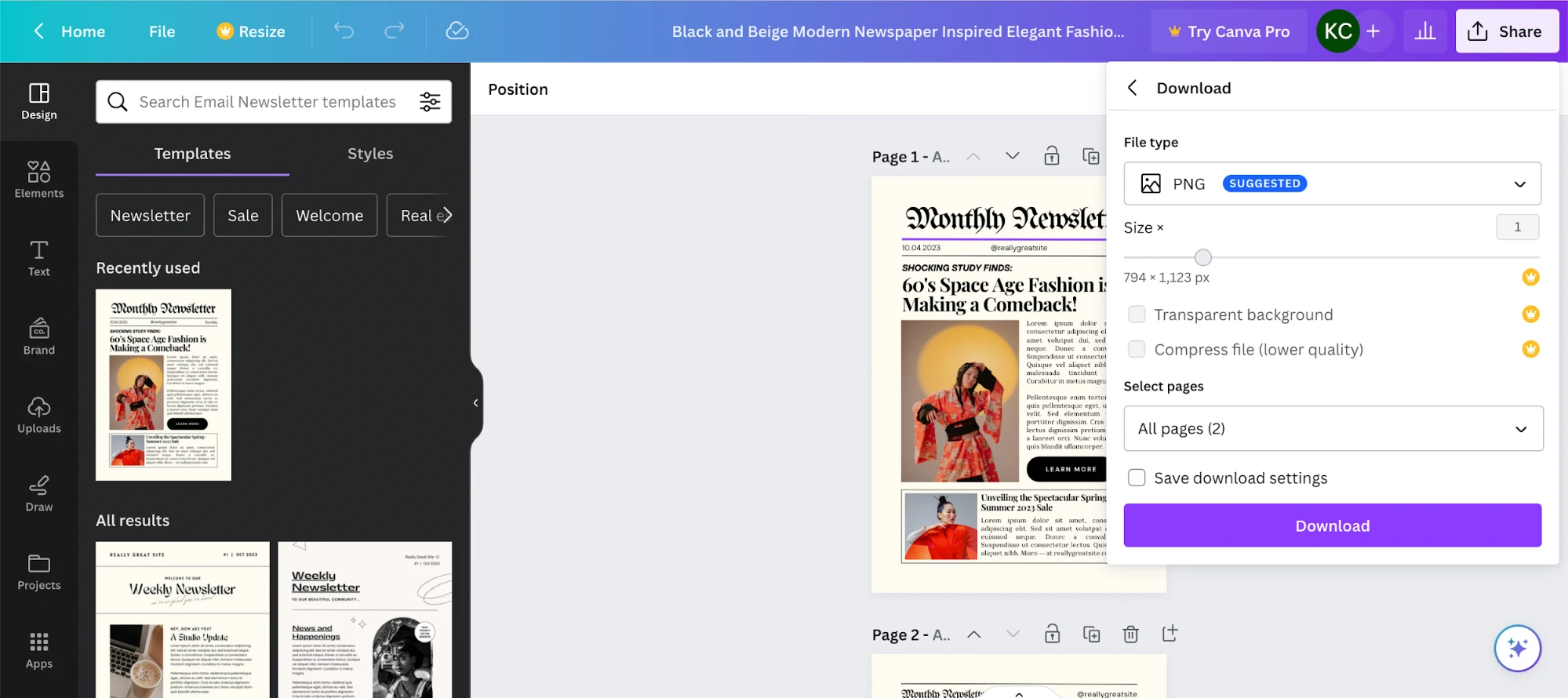
3. Diseña gráficos que se adapten a tu marca
Los gráficos de tu correo electrónico deben representar a tu empresa y ser coherentes con la identidad visual general de tu marca, incluidos los colores, las tipografías y las imágenes.
La coherencia en todas las plataformas, incluido el correo electrónico, ayuda a generar un mejor conocimiento y recuerdo de la marca entre tus suscriptores, a la vez que ayuda a agilizar tu proceso de diseño, ya que limita tus opciones estéticas a la hora de trabajar.
El kit de marca de Canva es una forma sencilla de agrupar los activos de tu marca, como la paleta de colores, los logotipos, los iconos y las imágenes, a la vez que incluye directrices de marca sobre cómo utilizar estos activos al crear diseños, incluyendo los gráficos de tu correo electrónico.
También puedes utilizar las opciones de diseño global del editor de MailerLite a fin de asegurarte de que todos los elementos de tu correo electrónico tengan colores, tipografías y diseños coherentes, sin tener que buscar cuáles son los correctos cada vez que trabajas en un diseño. De esta forma, trabajarás más rápido y crearás correos electrónicos más atractivos.
4. Utiliza tipografía para gráficos más dinámicos
Añadir texto a tus imágenes puede comunicar un mensaje y hacer más interesantes los gráficos de tus correos electrónicos. Pero hay muchas buenas prácticas que debes seguir al añadir texto.
En primer lugar, asegúrate de elegir una tipografía que represente la voz de tu marca y coincida con el mensaje de tu correo electrónico. Mira cómo diferentes tipos de letras transmiten diferentes estados de ánimo en la siguiente imagen.
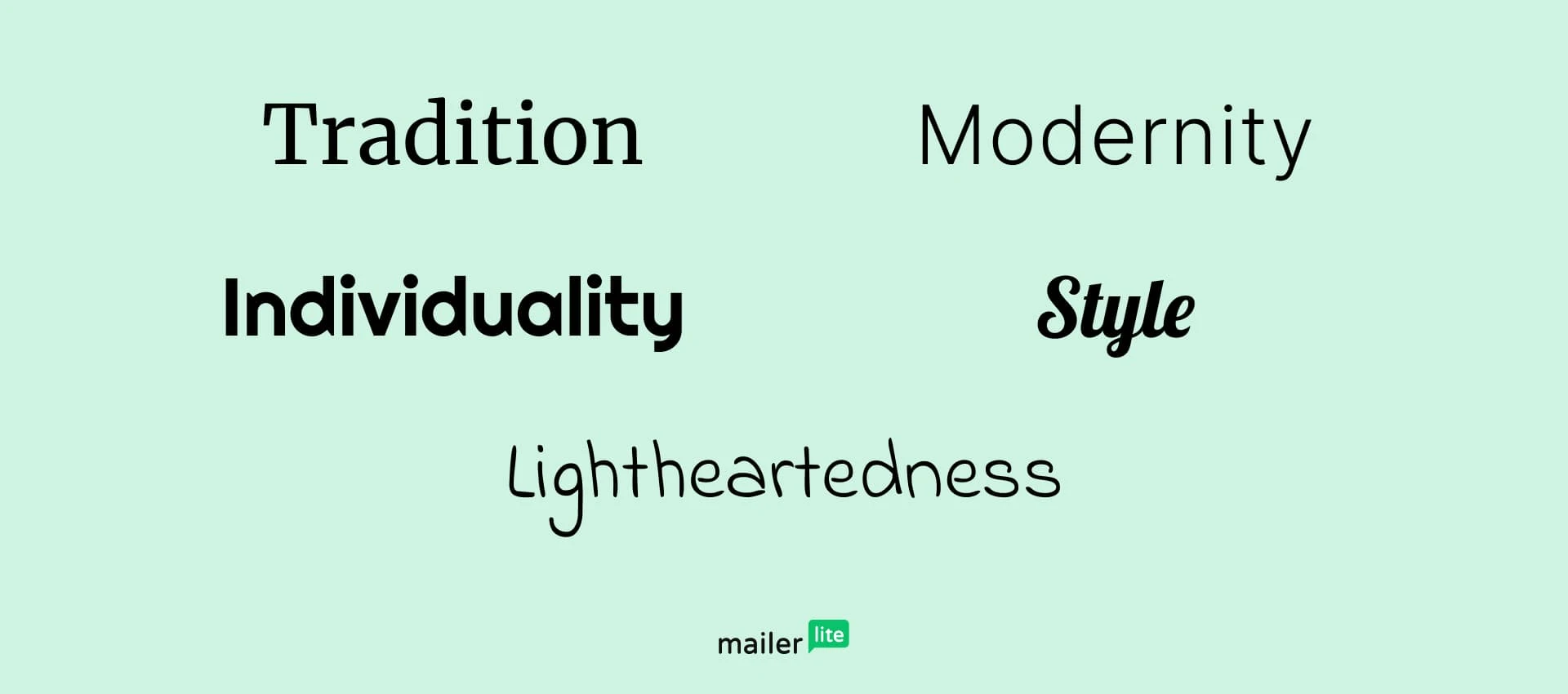
Además, considera la posibilidad de utilizar un máximo de tres tipografías en tus gráficos para evitar que parezcan demasiado recargados. Elige un tipo de letra de pantalla para los títulos y otra tipografía para los subtítulos y el cuerpo del texto. Asegúrate de elegir tipografías para tus gráficos que complementen las que utilizas para el texto de tu correo electrónico.
Puedes utilizar las combinaciones de tipografías preexistentes de Canva para encontrar bonitas combinaciones. Para ver estas combinaciones de tipografías, dirígete a la parte izquierda del editor en línea, haz clic en Texto y desplázate hacia abajo para encontrar la selección.
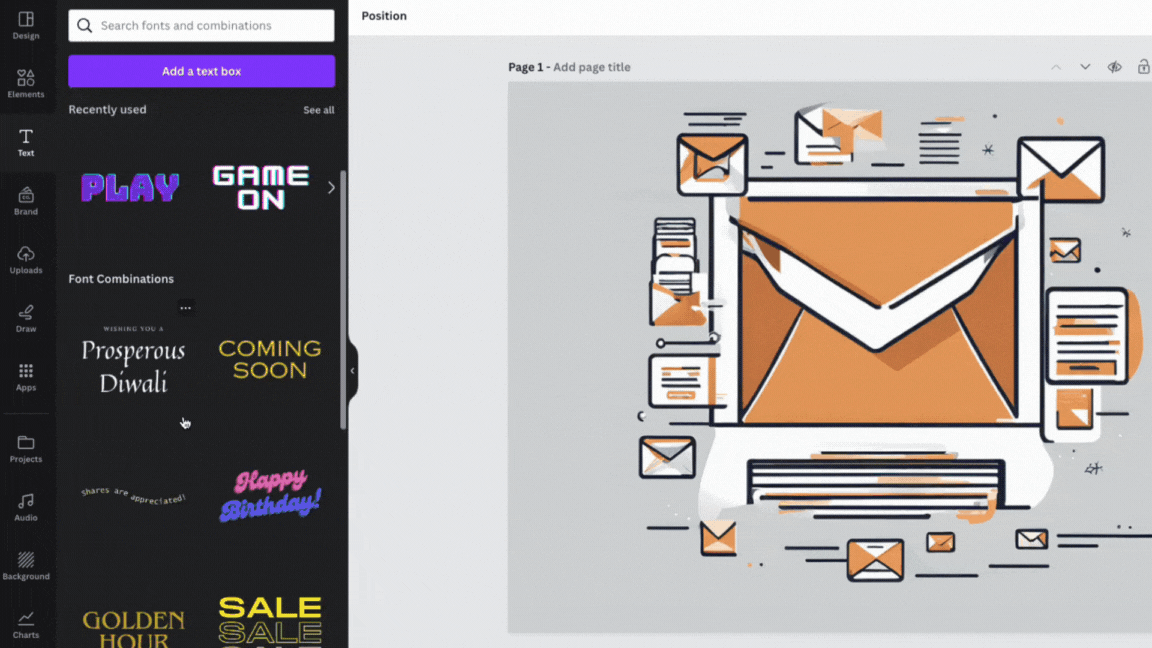
5. Utiliza una jerarquía visual clara
La jerarquía visual es un principio de diseño que ordena los elementos según su importancia para facilitar la lectura.
Aunque la jerarquía visual puede ser compleja, hay algunos pasos sencillos que puedes seguir para asegurarte de que tus imágenes siguen las mejores prácticas.
Asegúrate de que los elementos importantes son el centro de tu gráfico haciéndolos grandes y colocándolos en el centro
Haz que el texto más importante se vea más grande que el texto secundario
Recuerda que la gente lee de izquierda a derecha y de arriba a abajo, así que coloca los elementos de manera tal que siga este patrón
Utiliza colores contrastados para resaltar elementos específicos
Utiliza la regla de los tercios, que consiste en dividir tu gráfico en 9 cuadrados de igual tamaño y colocar los elementos importantes en los puntos focales donde se cruzan las líneas.
Utiliza espacios en blanco alrededor de los elementos de tu imagen para que queden claros y resalten las secciones importantes
La siguiente plantilla de encabezado de correo electrónico de Canva es un buen ejemplo de un gráfico de correo electrónico que sigue los principios anteriores: está dividida en tercios, utiliza mucho espacio en blanco, tiene colores contrastados, y las imágenes y el texto más importantes son más grandes que los demás elementos gráficos. El resultado es un gráfico elocuente y de fácil comprensión.
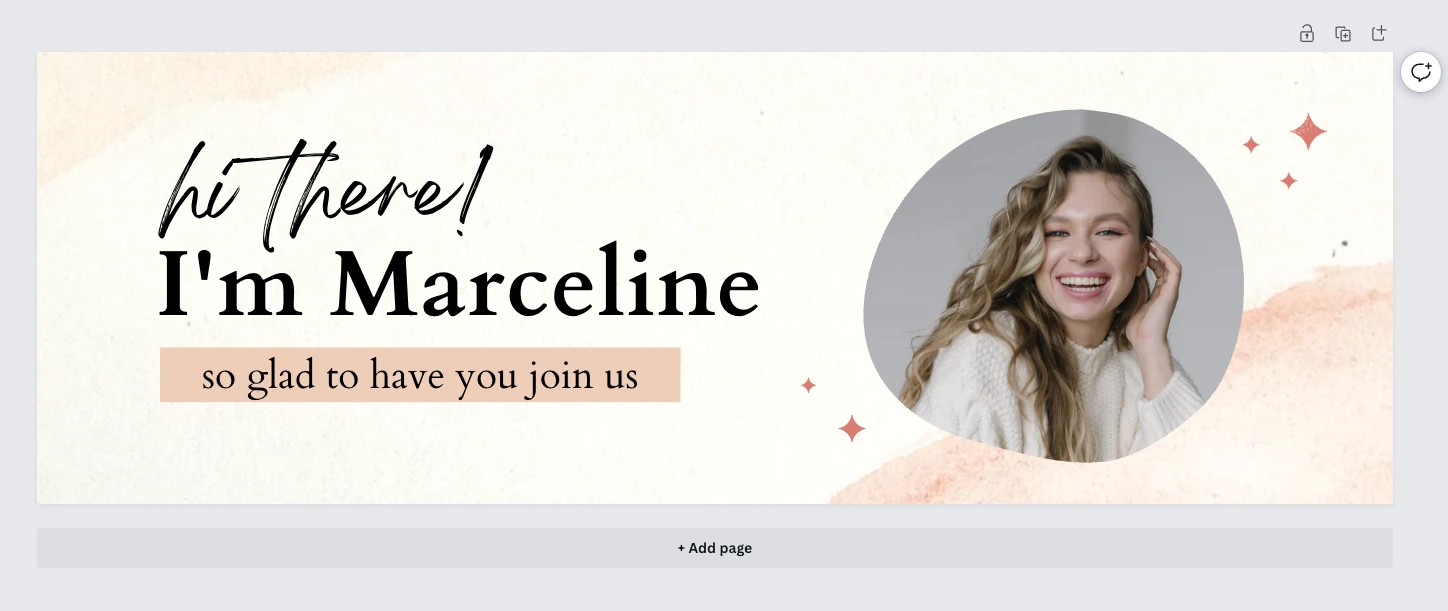
6. Incorpora ingenio y humor
El ingenio y el humor pueden ayudarte a conectar con tus clientes y aportar valor a tu contenido. Los chistes visuales, los memes y los emojis también pueden añadir un toque humano a tus correos electrónicos, que es un gran argumento de venta y una razón de peso para que los suscriptores consulten tu correo electrónico con regularidad.
Para crear gráficos divertidos, aprovecha la completa biblioteca multimedia de Canva, donde encontrarás una amplia selección de emojis, pegatinas desenfadadas e ilustraciones. También puedes añadir GIFs de tendencia accediendo a Tenor directamente desde Canva, en la parte izquierda del editor online, en Aplicaciones (Apps).
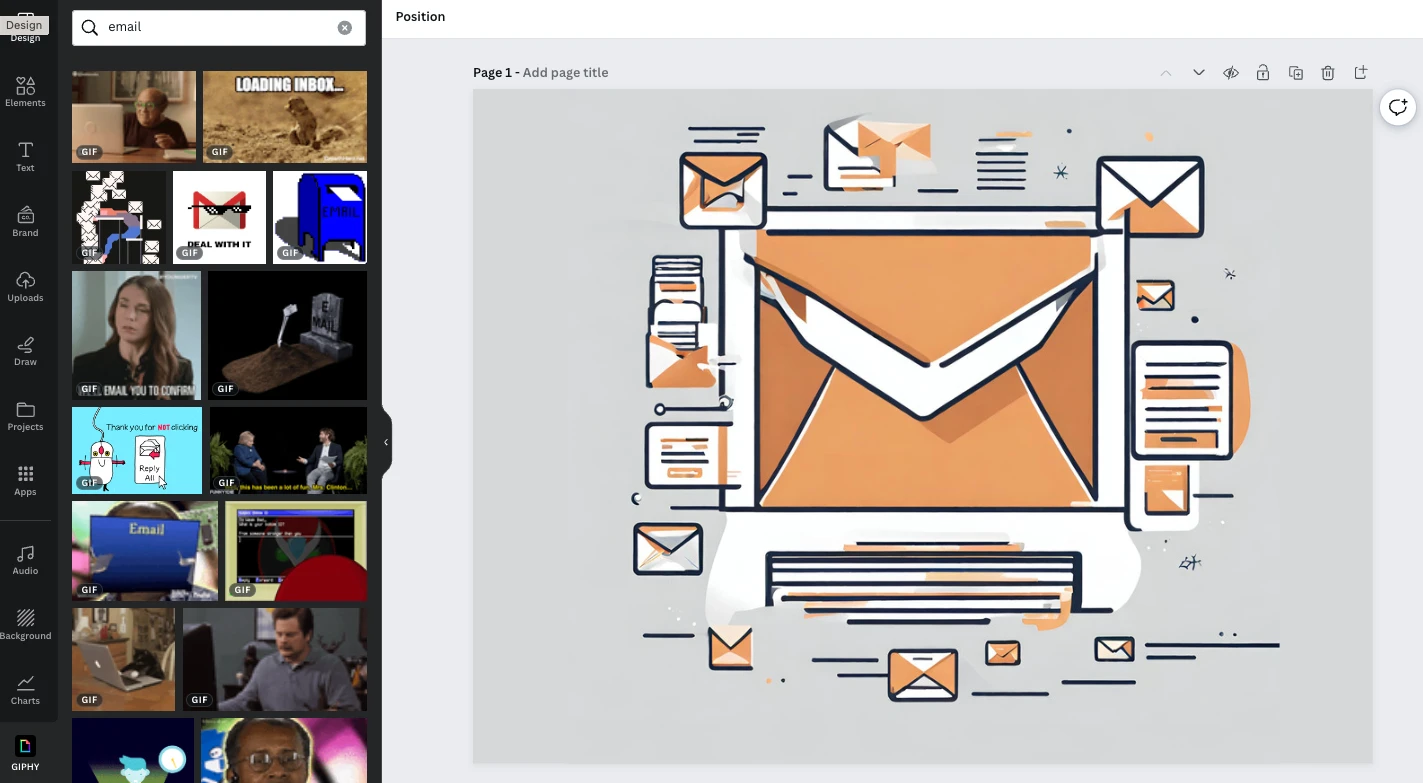
Antes de incorporar emojis y GIFs a los gráficos de tus correos electrónicos, asegúrate de que el estilo de humor que utilizas está en consonancia con la voz y el tono generales de tu marca, porque si no está alineado con tu marca, tu humor puede confundir o alejar a tu público.
7. Inserta gráficos que tengan un propósito
Asegúrate de que tus gráficos sirvan a una finalidad puntual en tu mensaje general, ya sea para refrescar tu marca, enfatizar la urgencia de tu promoción, presentar un nuevo producto o generar expectativa.
A la hora de diseñar gráficos significativos, contar con el aporte y colaboración de tu equipo, aunque no sean diseñadores, te será de gran ayuda. Para ello, pueden servirse del tablero virtual de Canva que les permitirá a ti y a tus compañeros intercambiar ideas de forma visual.
Tanto los diseñadores como los no diseñadores pueden aprovechar las herramientas de arrastrar y soltar y la biblioteca multimedia para hacer una lluvia de ideas gráficas online aunque no estén en el mismo lugar físico.
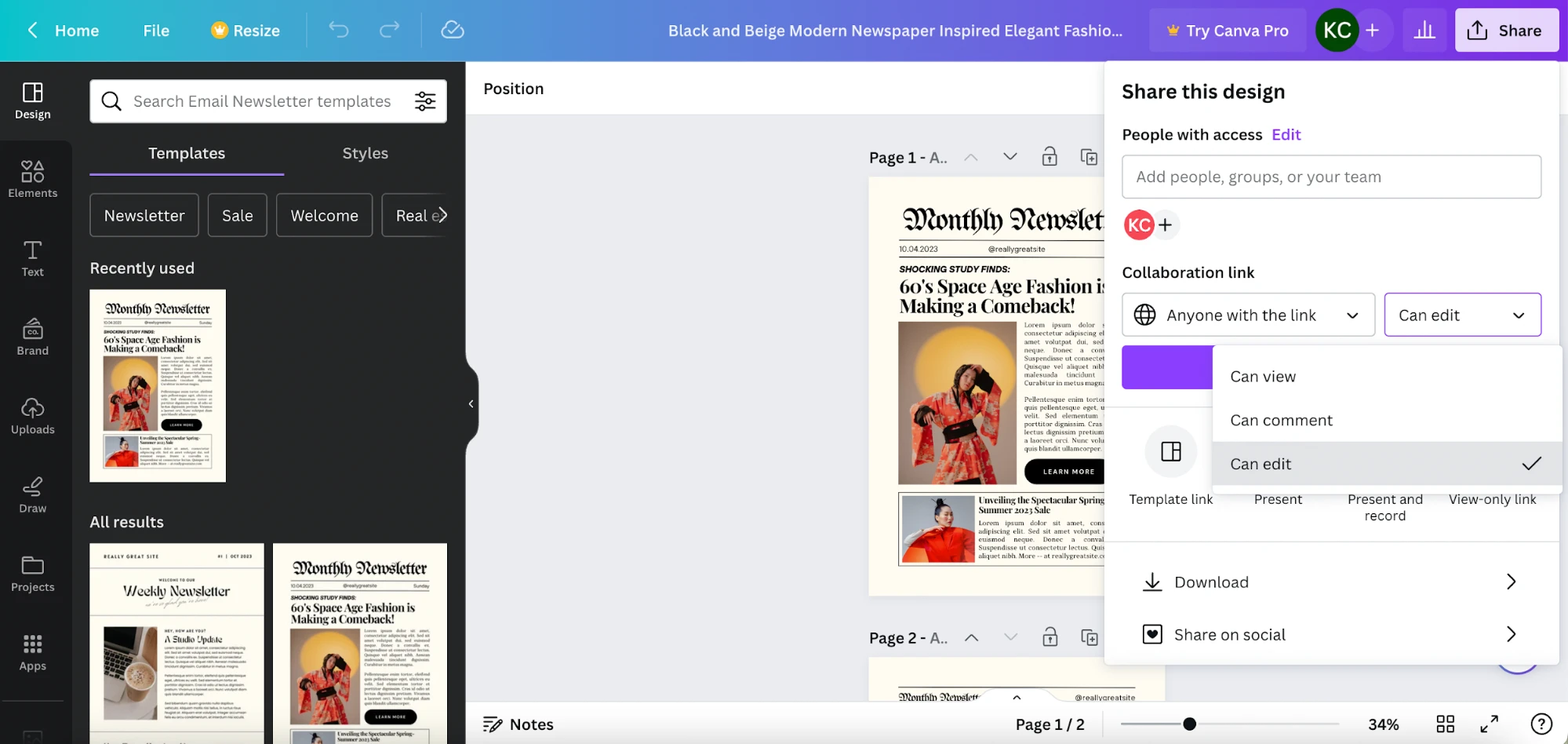
8. Evita las imágenes de fondo demasiado complicadas
Añadir imágenes de fondo a tus correos electrónicos es una forma sencilla de crear un diseño de correo electrónico que destaque al instante como propio.
Cuando elijas una imagen de fondo, asegúrate de elegir un diseño que complemente los demás elementos de tu newsletter. Esto es importante, ya que un diseño incorrecto puede abrumar tu correo electrónico y dificultar su lectura. La imagen siguiente es un buen ejemplo de imagen de fondo que sirve de apoyo al resto del correo electrónico.
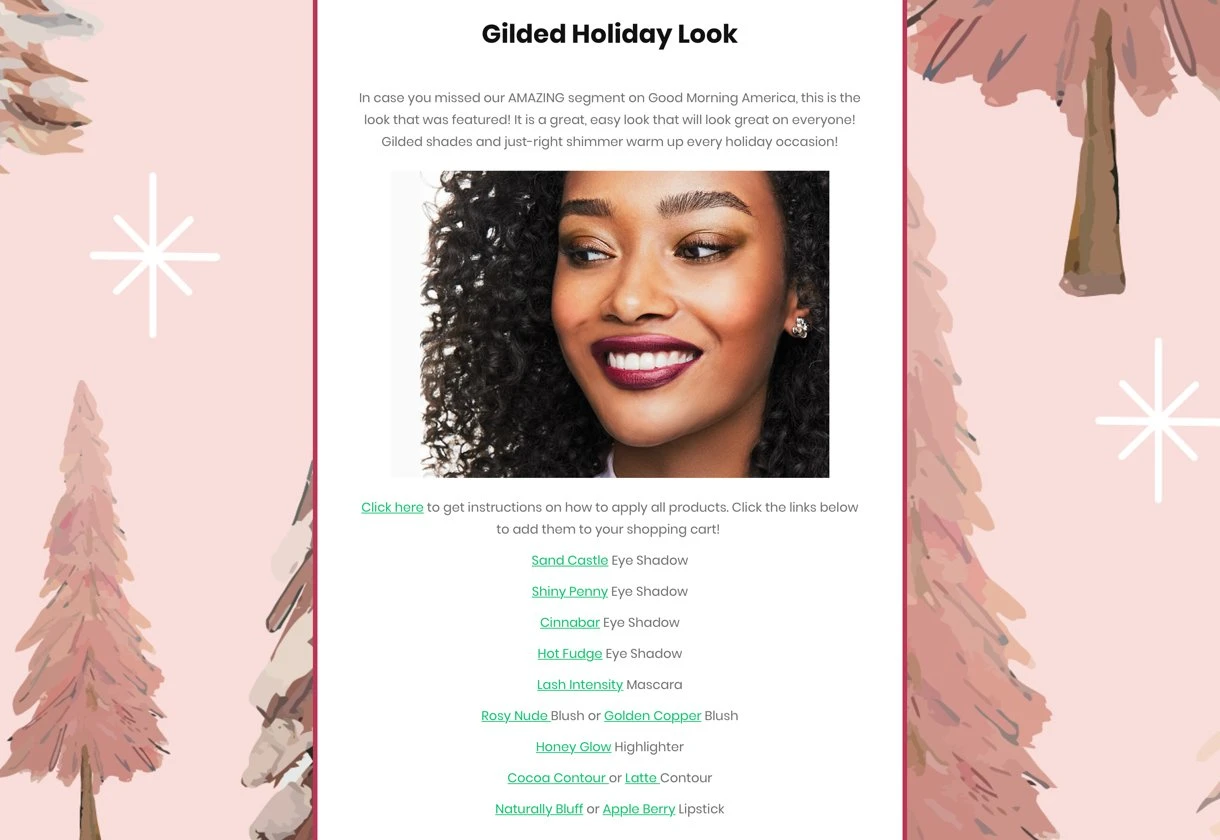
En caso de duda, elige siempre la sencillez. Es mejor utilizar una imagen de fondo neutra en lugar de texturas o imágenes de fondo emocionantes que distraigan al lector. También puedes elegir diferentes imágenes de fondo para cada sección de tu newsletter para asegurarte de que cada sección sea clara y se distinga de las otras.
9. Utiliza la generación de imágenes con IA
Si alguna vez te cuesta encontrar una imagen o un gráfico que sea único y se ajuste a la identidad de tu marca, utiliza la inteligencia artificial para que genere una por ti.
La herramienta de generación de imágenes Magic Media de Canva creará imágenes basadas en cualquier tipo de texto. Accede a ella a través de la sección Apps del editor, describe el contenido que quieres producir, elige el estilo de imagen entre las opciones correspondientes y, a continuación, pulsa generar.
La herramienta creará varias opciones en segundos y podrás elegir la que más te guste. Mira un ejemplo en la imagen de abajo.
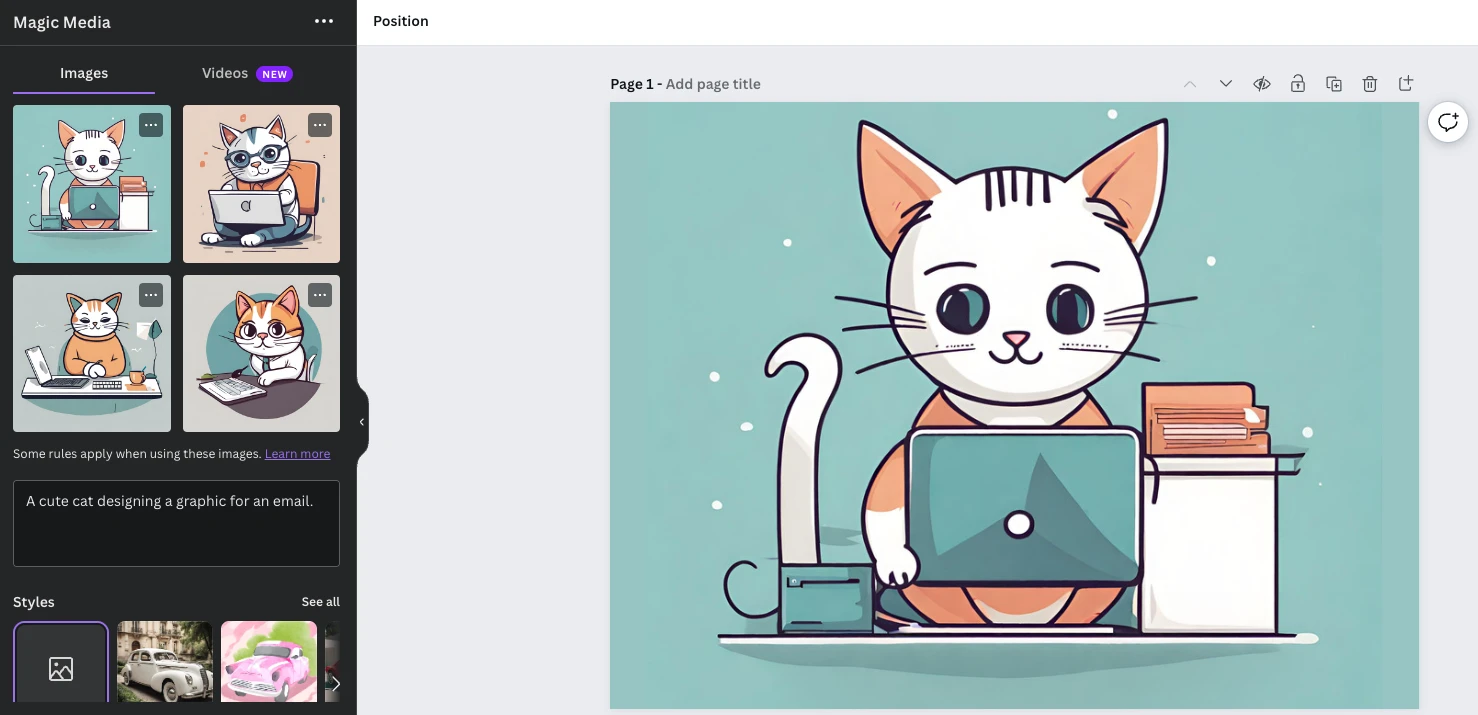
10. Asegúrate de que tus gráficos se vean bien en todos los dispositivos
Es probable que tus suscriptores consulten tus correos electrónicos en varios dispositivos. Incluso pueden utilizar los modos claro y oscuro para leer tus correos. Tenlo en cuenta a la hora de diseñar los gráficos de tus correos electrónicos y asegúrate de que se ven bien en todos los dispositivos.
Aunque todos los correos electrónicos creados con el editor de arrastrar y soltar de MailerLite son adaptables a móviles, los gráficos que utilices no cambiarán más allá del tamaño en que se muestren. Aunque esto no suele ser un problema, puede llegar a serlo en determinadas situaciones, como por ejemplo, si la imagen contiene texto difícil de leer cuando se redimensiona para móviles.
Teniendo esto en cuenta, asegúrate de previsualizar tus mensajes tanto en la computadora como en el móvil antes de pulsar enviar. Puedes hacerlo mediante el botón de vista previa de MailerLite o enviando un correo electrónico de prueba a tu cuenta y abriéndolo en tu teléfono y en un computadora con una pantalla más grande.
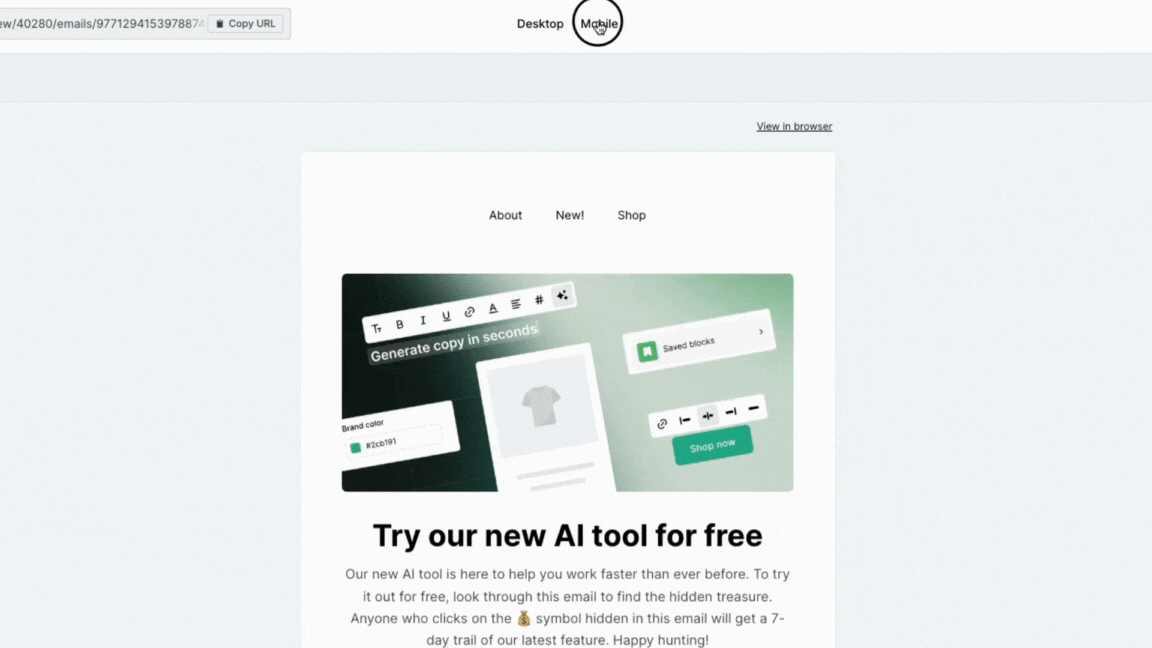
Canva y MailerLite, la combinación ideal para crear correos bonitos
Te recomendamos utilizar estos 10 consejos de Canva para crear gráficos de correo electrónico que resuenen en tu público objetivo, y luego añadirlos a tu campaña MailerLite en segundos con nuestra nueva integración.
Accede a nuestra integración de correo electrónico de Canva. Dirígete al menú «compartir» del editor de diseño de Canva, pulsa «más» y busca MailerLite. A continuación, puedes conectar tu cuenta y empezar a exportar imágenes directamente a tu gestor de archivos para utilizarlas fácilmente en tu próxima campaña.
Empieza a enviar correos que impacten desde hoy
Regístrate para obtener una cuenta gratuita de MailerLite para conectarte con Canva y enviar hasta 12,000 correos electrónicos al mes. También tendrás acceso a nuestro nuevo editor de correo electrónico de arrastrar y soltar con IA, y a un kit de potentes herramientas de email marketing.